WordPress でレストランのウェブサイトを作成する方法 (フードオーダー付き)
公開: 2023-04-27- ホスティングとドメインを取得
- WordPress テーマを選択する
- レストランの Picante テーマをカスタマイズする
- レストランのウェブサイトのヒントとコツ
- よくある質問
- 結論
Picante Restaurant WordPress テーマや Web サイトビルダーなどのテーマのおかげで、WordPress レストラン Web サイトの作成がこれまでになく簡単になりました。 Picante テーマを使用することで、料理の楽しさ、雰囲気、サービスをスタイリッシュに紹介できます。
WordPress について懸念がある場合は、レストラン向けの Web サイトビルダーに関する記事を参照して、別のアプローチをお勧めします。
レストランのウェブサイトに Picante テーマを使用する利点は数多くあります。 たとえば、幅広いカスタマイズ オプションが用意されているため、真にユニークなオンライン エクスペリエンスを作成できます。
さらに、テーマはユーザーフレンドリーで、高度な技術スキルを持たない人でもアクセスできます. さらに、Picante は検索エンジン向けに最適化されているため、Web サイトが検索結果で上位に表示されるようになります。
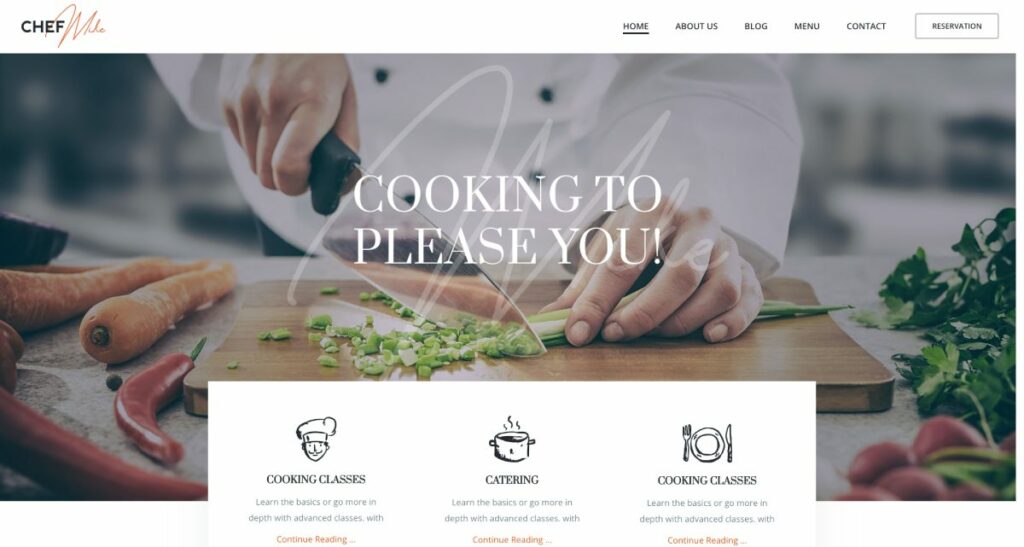
この記事では、Picante Restaurant WordPress テーマを使用して見事なレストランのウェブサイトを作成する方法を順を追って説明します.
このガイドでは、テーマの購入とインストールから、特定のニーズに合わせたカスタマイズまで、すべてをカバーしています。
それでは、夢のレストランのウェブサイトの作成を始めましょう!
ホスティングとドメインを取得
Picante テーマに飛び込む前に、まず、WordPress のレストラン Web サイトを設定するための基本的な要件について説明しましょう。
ドメイン名
強力なオンライン プレゼンスを確立するには、レストランを表す覚えやすいドメイン名を選択します。 顧客がオンラインであなたを簡単に見つけられるように、簡潔で関連性のあるものにしてください。
AI ドメイン名ジェネレーター ツールを使用して興味深いドメインを生成できます
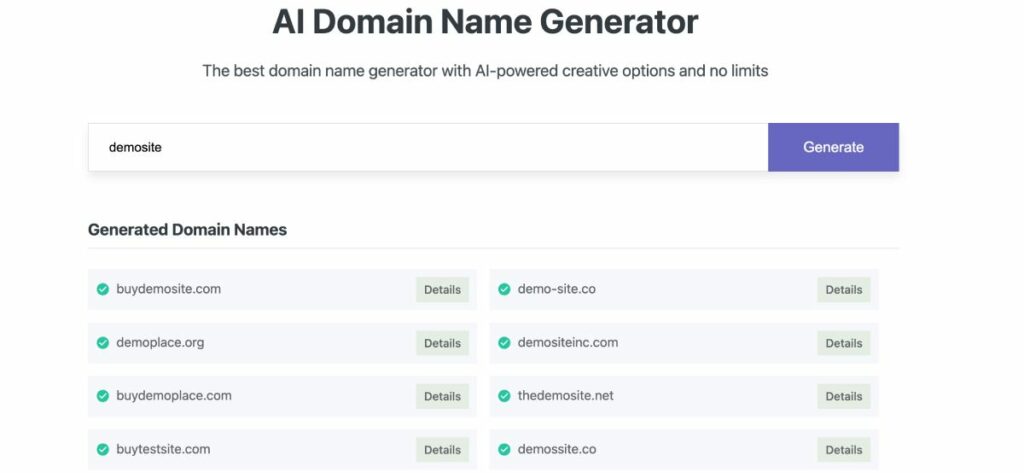
ホスティングサービス
高速な読み込み時間、優れたアップタイム、堅牢なセキュリティ機能を提供する信頼性の高いホスティング サービスを選択してください。 一般的なオプションには、Bluehost、Hostinger、SiteGround、WP Engine などがあります。
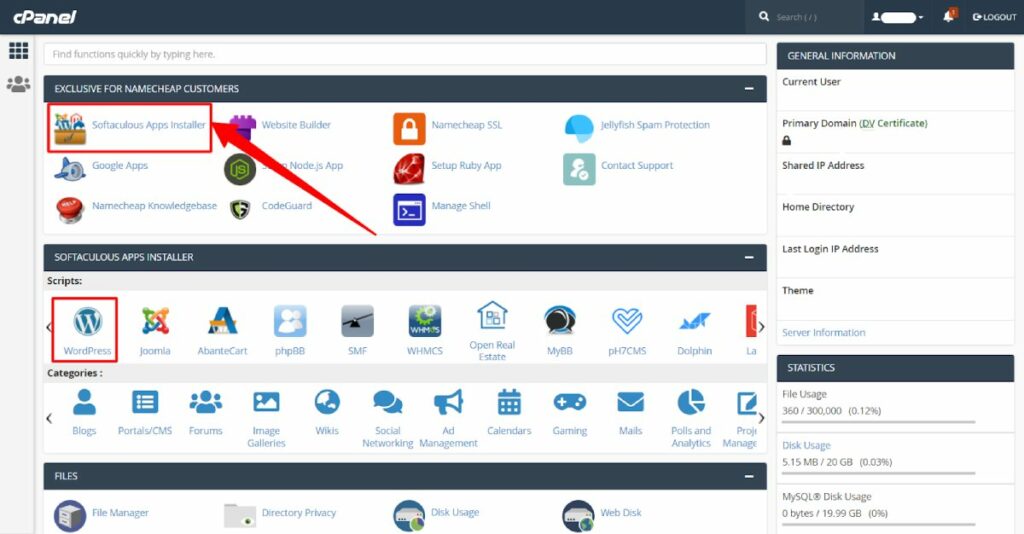
詳細については、こちらの記事をご覧ください: 10 のベスト共有ホスティング サービス: レビュー
WordPressのインストール
ホスティング プロバイダーの指示に従って、ホスティング アカウントに最新バージョンの WordPress をインストールします。 インストールしたら、WordPress ダッシュボードにログインして、レストランのウェブサイトを作成します。
WordPressのインストール方法に関する完全なガイドは次のとおりです
WordPress テーマを選択する
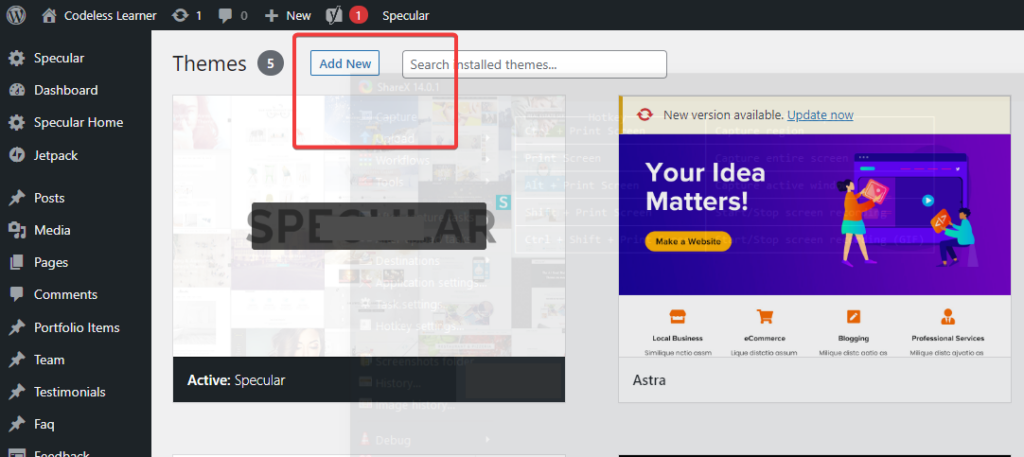
選択できるさまざまなレストラン WordPress テーマがありますが、このチュートリアルを作成するために Picante WordPress テーマを選択しました。
Picante テーマの購入とインストール

- テーマの購入先: Picante テーマは ThemeForest から購入できます。 単一のサイトでも複数のサイトでも、ニーズに合ったライセンスを購入してください。
- WordPress サイトにテーマをインストールする方法: Picante テーマを購入したら、テーマ ファイルをダウンロードし、次の簡単な手順に従ってインストールします。
- WordPress ダッシュボードにログインします
- [外観] > [テーマ] > [新規追加] に移動します
- 「テーマのアップロード」をクリックし、ダウンロードした Picante テーマの .zip ファイルを選択します。
- 「今すぐインストール」をクリックして、インストールプロセスが完了するまで待ちます
- インストールが完了したら、「アクティブ化」をクリックしてテーマをアクティブ化します
- WordPress ダッシュボード > Picante > デモを選択 > インストールをクリック
より詳細なチュートリアル: WordPress テーマのインストール方法 (5 ステップのみ)
Picante テーマがインストールされたので、それをカスタマイズして、ビジネスに最適なレストラン Web サイトを作成する準備が整いました。
レストランの Picante テーマをカスタマイズする
ピカンテ テーマをインストールしたら、テーマをレストランの独自のニーズとスタイルに合わせます。 Web サイトのさまざまなセクションをカスタマイズする方法は次のとおりです。
ホームページの設定
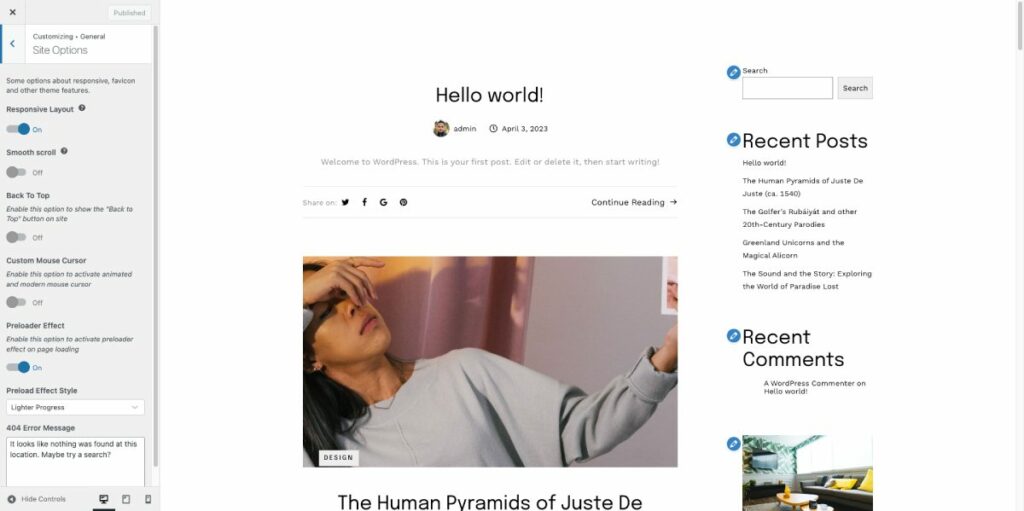
- ホームページ レイアウトの選択: Picante では、事前に設計された複数のホームページ レイアウトから選択できます。 オプションを参照して、あなたのレストランの雰囲気を最もよく表しているものを選択してください。 選択したレイアウトをさらにカスタマイズして、ブランド独自のものにすることができます。
- ヘッダーとフッターのカスタマイズ:ヘッダーとフッターには、レストランのロゴ、連絡先の詳細、ナビゲーション メニューなどの重要な情報が含まれていることを確認してください。 テーマ オプション パネルでヘッダーとフッターをカスタマイズして、レストランのスタイルに合わせて外観を調整できます。
これらのオプションはすべて Codeless Builder を使用して設定できます。 ここでは、メニュー、ホームページのレイアウト、およびヘッダー フッターをカスタマイズする方法に関するチュートリアル全体を見つけることができます: Picante WordPress テーマの完全なドキュメント。
メニューセクションを作成する
- レストラン メニューの作成と整理:料理を分類し、美しい画像と説明で表示することにより、魅力的で操作しやすいメニューをデザインします。 メニューを作成するには、WordPress ダッシュボードに移動し、メニュー設定に移動します。 必要に応じて、新しい食品カテゴリとアイテムを追加します。
- 食品のカテゴリとアイテムの追加: Picante を使用すると、食品のカテゴリとアイテムを無制限に作成できます。 高品質の画像を使用し、それぞれの料理について食欲をそそる説明を書きます。 価格、成分、アレルゲン情報などの重要な詳細を含めることを忘れないでください.
予約システムを追加

- 予約フォームの設定: Web サイトに予約フォームを組み込み、顧客がテーブルをすばやく簡単に予約できるようにします。 Picante には組み込みの予約システムがあり、日付、時間、パーティーの規模、特別なリクエストなど、レストランのニーズに合わせてカスタマイズできます。
- サードパーティの予約プラットフォームとの統合: OpenTable や Resy などのサードパーティの予約プラットフォームを使用したい場合、Picante はシームレスな統合を可能にします。 選択したプラットフォームの指示に従って、Web サイトに予約ウィジェットを埋め込みます。
ブログとイベントセクションを追加

- ブログ投稿の作成:ブログは、ニュース、レシピ、最新情報を顧客と共有する優れた方法です。 ブログ投稿を作成するには、WordPress ダッシュボードで [投稿] > [新規追加] に移動します。 魅力的なタイトル、画像、コンテンツを使用して、視聴者の興味を引き、情報を提供し続けます。
- イベントの追加と管理:料理教室やワインの試飲会などの今後のイベントを強調表示して、視聴者を引き付け、再訪問を促します。 イベントを追加するには、WordPress ダッシュボードのイベント セクションに移動し、イベントのタイトル、日付、時刻、場所、説明など、必要な詳細を入力します。
Picante WordPress テーマと WooCommerce を使用した食品オンライン注文システムの作成
Picante WordPress テーマと WooCommerce の統合は、レストランのオンライン食品注文システムの作成に役立ちます。
これにより、顧客はメニューを簡単に閲覧し、注文し、Web サイトから直接支払いを行うことができます。 Picante テーマと WooCommerce を使用してオンライン注文システムをセットアップする方法は次のとおりです。
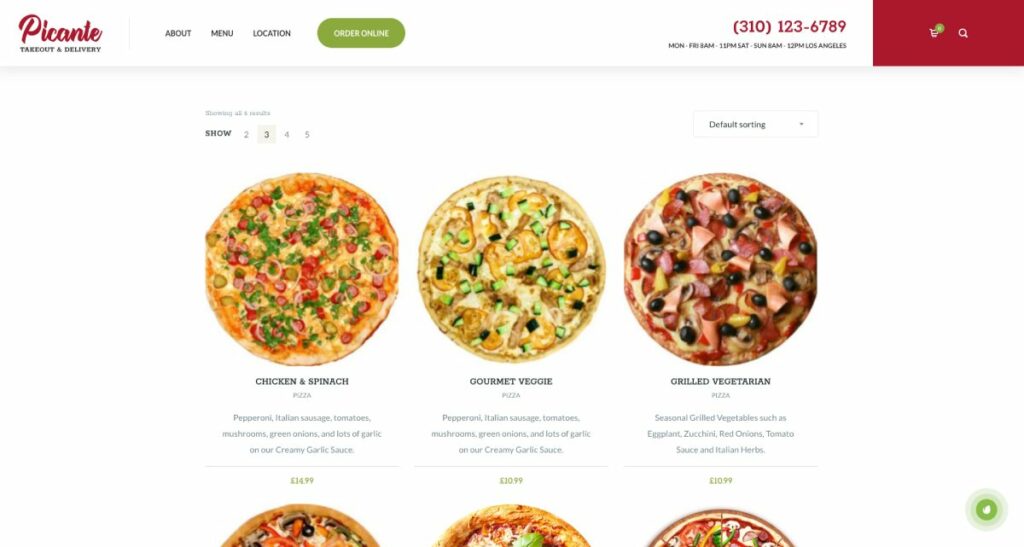
WooCommerce のインストール
- WooCommerce プラグインをインストールします。まず、WordPress ダッシュボードにログインし、[プラグイン] > [新規追加] に移動して、「WooCommerce」を検索し、[今すぐインストール]、[有効化] の順にクリックします。
- WooCommerce セットアップ ウィザードを完了します。画面の指示に従って、場所、通貨、支払いゲートウェイなど、ストアの設定を構成します。
レストラン向けの WooCommerce の設定
- 商品カテゴリを作成する: 「前菜」、「メイン コース」、「デザート」などの商品カテゴリを作成して、メニュー項目を整理します。 これを行うには、WordPress ダッシュボードの [製品] > [カテゴリ] に移動し、それに応じて各カテゴリを追加します。
- メニュー項目を製品として追加する:各料理を WooCommerce 製品として追加し、詳細な説明、価格、および高品質の画像を確実に提供します。 各製品を適切なカテゴリに割り当てて、オンライン メニューを整理します。
- 商品のバリエーションを設定する:メニュー項目にさまざまなサイズやオプションの追加機能がある場合は、WooCommerce の商品のバリエーション機能を使用して、顧客が注文をカスタマイズできるようにします。
オンライン注文と Picante テーマの統合
- 食品注文ページのカスタマイズ: Picante テーマを使用すると、視覚的に魅力的で使いやすい食品注文ページを簡単に作成できます。 レストランのブランディングに合わせて、レイアウト、色、デザイン要素をカスタマイズします。
- ショッピング カートとチェックアウト機能の追加: WooCommerce のショッピング カートとチェックアウト機能を Web サイトに組み込み、顧客が注文を確認して支払いプロセスを安全に完了できるようにします。
- 注文通知の構成:レストランがメールまたはその他の通信方法で、注文の通知をタイムリーに受信できるようにします。 これにより、スタッフは注文を効率的に処理し、顧客に迅速なサービスを提供できます。
Picante WordPress テーマを WooCommerce と組み合わせることで、堅牢で使いやすいオンライン食品注文システムを作成して、売上を促進し、顧客満足度を高めることができます。

これらのさまざまなセクションでは、包括的で魅力的な WordPress レストラン Web サイトを作成して、ビジネスを紹介し、顧客エンゲージメントを促進します。
また、完全なガイドを読むこともできます: WordPress テーマをカスタマイズする方法 (チュートリアル)
レストランのウェブサイトのヒントとコツ
訪問者を惹きつけ、ビジネスを促進する優れたレストランの WordPress Web サイトを作成するのに役立つ、貴重なヒントとコツをいくつか紹介します。
- モバイルの応答性:ウェブサイトが完全に応答性があり、スマートフォンやタブレットを含むさまざまなデバイスで見栄えがすることを確認してください。 Picante テーマはモバイル フレンドリーなので、シームレスなブラウジング エクスペリエンスを保証するために、さまざまな画面で Web サイトをテストしてください。
- 明確な行動喚起 (CTA) ボタン: 「テーブルを予約する」、「オンラインで注文する」、「メニューを見る」など、ウェブサイト全体に明確で目に見える CTA を組み込みます。 これにより、訪問者が行動を起こし、あなたのレストランと関わるようになります。
- オンライン注文の統合:テイクアウトやデリバリー サービスを提供している場合は、オンライン注文システムを Web サイトに統合します。 これにより、顧客はサイトから直接注文できるようになり、利便性が向上し、売上が増加します。
- 顧客の証言を表示する:満足した顧客からの肯定的なレビューと証言を表示して、信頼と信用を築きます。 専用の証言セクションまたは回転スライダーを使用して、これらのレビューをウェブサイトで目立つように紹介します。
- ソーシャル メディアを活用する:ソーシャル メディアの共有ボタンとフィードを統合して、訪問者があなたのプロフィールをフォローし、コンテンツを共有するよう促します。 これにより、オンラインでの認知度が向上し、レストランを中心にコミュニティを構築するのに役立ちます。
- 特別オファーやイベントを宣伝する: Web サイトで限定セール、プロモーション、イベントを強調して、新規顧客を引き付け、リピート ビジネスを促進します。 人目を引くバナーやポップアップを使用して、これらのオファーに注意を向けます。
- メール購読フォームを使用する:訪問者にメール ニュースレターにサインアップして、最新のニュース、プロモーション、イベントに関する情報を入手するように勧めます。 これにより、忠実な顧客ベースを構築し、視聴者との継続的なコミュニケーションを維持できます。
- Web サイトの速度を最適化する: Web サイトの読み込みが遅いと、ユーザー エクスペリエンスが損なわれ、検索エンジンのランキングが低下する可能性があります。 画像を最適化し、キャッシュ プラグインを使用し、高品質のホスティング サービスを選択して、読み込み時間を短縮します。
- コンテンツを最新の状態に保つ:ブログの投稿、メニュー項目、イベントなど、新しいコンテンツで Web サイトを定期的に更新します。 これにより、Web サイトの魅力が維持され、検索エンジンのランキングが向上します。
- ウェブサイトの分析を監視する: Google アナリティクスなどのツールを使用して、ウェブサイトのパフォーマンスを定期的に確認してください。 これにより、改善が必要な領域を特定し、データ主導の意思決定を行って、ユーザー エクスペリエンスを向上させ、コンバージョンを増やすことができます。
これらのヒントとコツを実装することで、競合他社よりも目立ち、より多くの顧客をあなたのビジネスに呼び込む WordPress レストラン Web サイトを作成できます。
よくある質問
はい、ウェブサイトを持つことは、デジタル時代のレストランにとって不可欠です. プロフェッショナルで使いやすいウェブサイトは、レストラン ビジネスに大きなメリットをもたらします。
適切に設計され最適化されたウェブサイトは、オンラインでの認知度を高め、食事の選択肢を探している潜在的な顧客を引き付け、施設のメニュー、雰囲気、特別なサービスを紹介することで、レストランのビジネスを大幅に後押しすることができます.
さらに、ウェブサイトはオンラインでの予約と注文を可能にし、顧客に利便性を提供し、潜在的に収益を増加させます。 また、潜在的な常連客の間で信頼性と信頼を構築するのにも役立ちます。彼らは、オンラインでの存在感のない競合他社と比較して、プロのウェブサイトを持つレストランをより信頼性が高く確立されていると認識する可能性があります.
さらに、ウェブサイトは、イベント、割引、または新しいメニュー項目の宣伝など、さまざまなマーケティングの機会を提供し、レストランがより多くの視聴者にリーチして顧客ベースを拡大できるようにします.
レストランがウェブサイトを変更または更新する頻度について決まったルールはありませんが、施設を正確に表現するために、サイトのコンテンツを新鮮で関連性のあるものに保つことが不可欠です。
メニューを大幅に変更したり、新しい料理を導入したり、アイテムを削除したりするたびに、ウェブサイトを更新してください。 また、ウェブサイトにレストランの営業時間や連絡先情報の変更が反映されていることを確認してください。
Web サイトのブログやニュース セクションを、レシピ、イベント、プロモーションなどの魅力的なコンテンツで定期的に更新すると、訪問者の関心を維持し、検索エンジンのランキングを向上させることができます。
Web サイトのデザインと機能を定期的に (たとえば 2 ~ 3 年ごとに) 評価して、視覚的に魅力的で使いやすく、最新の Web 標準やデバイスとの互換性を維持することをお勧めします。
結論
結論として、Picante WordPress テーマを使用してレストランの WordPress Web サイトを作成すると、施設を紹介し、顧客を引き付け、オンライン プレゼンスを高めるための包括的なソリューションが提供されます。
テーマをカスタマイズし、Web サイトをデザインし、オンライン注文や予約などの機能を統合することで、現代の顧客の期待に応え、ダイニング エクスペリエンスを向上させるプラットフォームを構築できます。
上記のヒントとコツを実装することで、より多くのビジネスを促進し、ますますデジタル化が進む世界であなたの施設が繁栄するのに役立つ、際立ったレストランのウェブサイトを作成できます.
最終的に、適切に設計され最適化されたウェブサイトに投資することは、今日の競争の激しい状況で成功を目指すレストランにとって貴重な資産です。
Codeless の共同創設者の 1 人として、WordPress と Web アプリケーションの開発に関する専門知識と、ホスティングとサーバーを効果的に管理した実績を提供しています。 知識を習得することへの情熱と、新しいテクノロジーを構築してテストすることへの熱意により、私は常に革新と改善を続けています。
